Zoznam stravných výdajok
Zoznam stravných výdajok zobrazíte kliknutím na Sklad v hlavnom menu a následne kliknutím na Stravné listy (alebo na tlačidlo s písmenom V na nástrojovej lište).
Zobrazí sa okno Zoznam stravných výdajok.
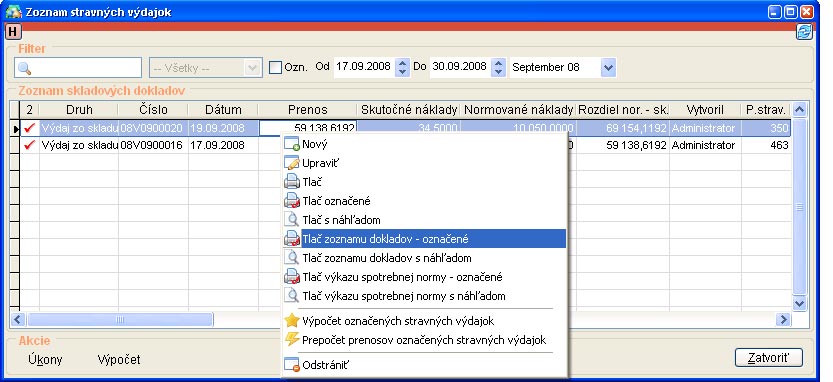
V hornej časti okna je filter pre zobrazenie stravných výdajok. V spodnej časti (v tabuľke) môžete vidieť jednotlivé stravné výdajky.
Vo filtrovacej časti môžete doklady vyhľadávať podľa čísla dokladu. Taktiež môžete zobraziť iba doklady, ktoré boli vytvorené v danom rozsahu dátumov.
Kliknutím pravým tlačidlom na ktorýkoľvek doklad v zozname skladových príjmov, alebo kliknutím ľavým tlačidlom na tlačidlo Úkony sa Vám zobrazia možnosti (niektoré možnosti sú zobrazené iba v prípade, že máte označené viaceré doklady v označovacom stĺpčeku):
- Nový - vytvorenie novej stravnej výdajky.
Pre bližšie informácie pozrite návod Stravná výdajka.
- Upraviť - upravenie existujúceho dokladu stravnej výdajky.
- Tlač - vytlačí aktuálne vybraný doklad (ten na ktorý ste klikli pravým tlačidlom), konkrétne vytlačí zoznam všetkých jeho položiek.
- Tlač označené - vytlačí všetky označené doklady. Označené doklady vytlačí tak, ako keby ste na každý doklad vybrali zvlášť možnosťTlač.
- Tlač s náhľadom - zobrazí aktuálne vybraný doklad (ten na ktorý ste klikli pravým tlačidlom), konkrétne zobrazí zoznam všetkých jeho položiek.
- Tlač zoznamu dokladov - označené - vytlačí zoznam označených dokladov.
- Tlač zoznamu dokladov s náhľadom - zobrazí zoznam označených dokladov.
- Tlač výkazu spotrebnej normy - označené - vytlačí výkaz spotrebnej normy pre jednotlivé vekové skupiny.
- Tlač výkazu spotrebnej normy s náhľadom - zobrazí výkaz spotrebnej normy pre jednotlivé vekové skupiny.
- Výpočet označených stravných výdajok - zobrazí informácie o danom doklade. V prípade, že máte označených viacero dokladov, výpočet sa aplikuje na všetky označené doklady.
- Prepočet prenosov označených stravných výdajok - táto možnosť sa využíva pri dodatočnom upravovaní starších stravných výdajok.
Dodatočné upravovanie dokladov je popísané v návode Stravná výdajka, v časti Konfliktné situácie a dodatočná úprava staršieho dokladu.
- Odstrániť - odstráni aktuálne vybraný doklad. Pozor! Odstrániť sa dá iba taký doklad, ktorý neobsahuje žiadne položky. To znamená, že ak chcete odstrániť doklad, musíte ho najprv otvoriť pre úpravu (vybraním možnosti Úprava) a vymazať všetky jeho položky (označením všetkých položiek kliknutím pravým tlačidlom do označovacieho stĺpčeka a následným kliknutím ľavým tlačidlom na tlačidlo Odstrániť). Až keď doklad neobsahuje žiadne položky je možné ho odstrániť v zozname skladových príjmov.

by
Stanislav Javorský